लैपटॉप की स्क्रीन को कैसे चमकाएं
हर दिन लैपटॉप का उपयोग करते समय, स्क्रीन की चमक को समायोजित करना एक सामान्य आवश्यकता है। चाहे अलग-अलग प्रकाश वातावरण के अनुकूल होना हो या बिजली बचाना हो, स्क्रीन की चमक को समायोजित करने में महारत हासिल करना बहुत महत्वपूर्ण है। यह आलेख विस्तार से परिचय देगा कि लैपटॉप की स्क्रीन की चमक को कैसे समायोजित किया जाए, और पिछले 10 दिनों में गर्म विषयों और गर्म सामग्री को संलग्न किया जाए ताकि आपको वर्तमान प्रौद्योगिकी रुझानों को बेहतर ढंग से समझने में मदद मिल सके।
1. लैपटॉप स्क्रीन की चमक कैसे समायोजित करें
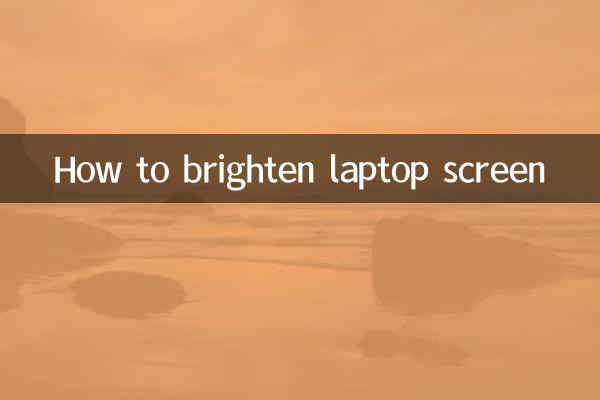
लैपटॉप स्क्रीन की चमक को समायोजित करने के तरीके ऑपरेटिंग सिस्टम और हार्डवेयर के आधार पर भिन्न होते हैं। यहां कुछ सामान्य तरीके दिए गए हैं:
1. कीबोर्ड शॉर्टकट का प्रयोग करें
अधिकांश लैपटॉप स्क्रीन की चमक को समायोजित करने के लिए शॉर्टकट कुंजियाँ प्रदान करते हैं। आमतौर पर, ये शॉर्टकट कुंजियाँ फ़ंक्शन कुंजियों (F1-F12) पर स्थित होती हैं और इनमें एक सूर्य चिह्न होता है। आप दबाकर रख सकते हैंएफ.एनचमक बढ़ाने या घटाने के लिए संबंधित फ़ंक्शन कुंजी दबाते समय कुंजी।
2. ऑपरेटिंग सिस्टम सेटिंग्स के माध्यम से
विभिन्न ऑपरेटिंग सिस्टम के लिए सेटिंग पथ थोड़े अलग हैं:
| ऑपरेटिंग सिस्टम | पथ निर्धारित करें |
|---|---|
| विंडोज 10/11 | सेटिंग्स > सिस्टम > डिस्प्ले > चमक और रंग |
| मैक ओएस | सिस्टम प्राथमिकताएँ > प्रदर्शन > चमक |
| लिनक्स (गनोम) | सेटिंग्स > पावर > चमक |
3. ग्राफ़िक्स कार्ड नियंत्रण कक्ष के माध्यम से
यदि आप एक अलग ग्राफ़िक्स कार्ड का उपयोग कर रहे हैं, तो आप अपने ग्राफ़िक्स कार्ड नियंत्रण पैनल, जैसे NVIDIA कंट्रोल पैनल या AMD Radeon सेटिंग्स के माध्यम से भी स्क्रीन की चमक को समायोजित कर सकते हैं।
2. पिछले 10 दिनों में चर्चित विषय और सामग्री
निम्नलिखित तकनीकी विषय और चर्चित सामग्री हैं जिन्होंने पिछले 10 दिनों में इंटरनेट पर बहुत अधिक ध्यान आकर्षित किया है:
| श्रेणी | गर्म मुद्दा | ऊष्मा सूचकांक | मुख्य चर्चा सामग्री |
|---|---|---|---|
| 1 | एप्पल डब्ल्यूडब्ल्यूडीसी 2024 | 98.5 | iOS 18, AI सुविधाएँ, नए हार्डवेयर रिलीज़ |
| 2 | विंडोज 11 24H2 अपडेट | 95.2 | नई सुविधाएँ, प्रदर्शन सुधार, अनुकूलता समस्याएँ |
| 3 | चैटजीपीटी-5 अफवाहें | 93.7 | रिलीज का समय, नई सुविधाएँ, उद्योग पर प्रभाव |
| 4 | एएमडी रायज़ेन 9000 सीरीज़ | 91.3 | प्रदर्शन परीक्षण, कीमत, बाजार में आने का समय |
| 5 | फोल्डिंग स्क्रीन मोबाइल फोन का विकास रुझान | 88.6 | बाज़ार हिस्सेदारी, तकनीकी प्रगति, उपयोगकर्ता प्रतिक्रिया |
3. स्क्रीन की चमक समायोजित करने के लिए सावधानियां
स्क्रीन की चमक को समायोजित करते समय, आपको निम्नलिखित बातों पर ध्यान देने की आवश्यकता है:
1. परिवेशीय प्रकाश अनुकूलनशीलता
उज्ज्वल वातावरण में, स्पष्टता सुनिश्चित करने के लिए स्क्रीन की चमक को उचित रूप से बढ़ाया जा सकता है; अंधेरे वातावरण में, आंखों की थकान को कम करने के लिए चमक कम करनी चाहिए।
2. बैटरी जीवन संबंधी विचार
स्क्रीन की चमक लैपटॉप की बैटरी लाइफ को प्रभावित करने वाले महत्वपूर्ण कारकों में से एक है। जब आपको बैटरी जीवन बढ़ाने की आवश्यकता हो, तो चमक को उचित रूप से कम करने से बिजली की काफी बचत हो सकती है।
3. स्वचालित चमक समायोजन
कई आधुनिक लैपटॉप स्वचालित चमक समायोजन का समर्थन करते हैं। इस फ़ंक्शन को सक्षम करने के बाद, सिस्टम स्वचालित रूप से परिवेशी प्रकाश के अनुसार स्क्रीन की चमक को समायोजित करेगा, और अधिक आरामदायक उपयोग अनुभव प्रदान करेगा।
4. अक्सर पूछे जाने वाले प्रश्न
| सवाल | समाधान |
|---|---|
| शॉर्टकट कुंजियाँ चमक को समायोजित नहीं कर सकतीं | जांचें कि कीबोर्ड ड्राइवर स्थापित है या नहीं, या सिस्टम सेटिंग्स के माध्यम से इसे समायोजित करने का प्रयास करें |
| स्क्रीन की चमक अपने आप बदल जाती है | जांचें कि स्वचालित चमक समायोजन सक्षम है या नहीं |
| स्क्रीन बहुत अधिक अँधेरी या बहुत अधिक चमकीली है | डिस्प्ले सेटिंग्स को रीसेट करने या ग्राफ़िक्स कार्ड ड्राइवर को अपडेट करने का प्रयास करें |
5. सारांश
अपने लैपटॉप स्क्रीन की चमक को समायोजित करना एक सरल लेकिन महत्वपूर्ण ऑपरेशन है। इस लेख में वर्णित तरीकों के साथ, आप आसानी से विभिन्न वातावरणों में सबसे अच्छा दृश्य अनुभव प्राप्त कर सकते हैं। इसी समय, वर्तमान तकनीकी हॉट स्पॉट को समझने से आपको विज्ञान और प्रौद्योगिकी के विकास के रुझानों को बेहतर ढंग से समझने में मदद मिल सकती है। आशा है कि यह लेख आपकी मदद करता है!
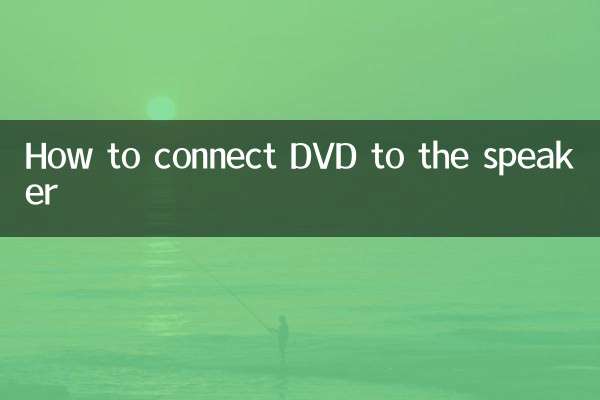
विवरण की जाँच करें
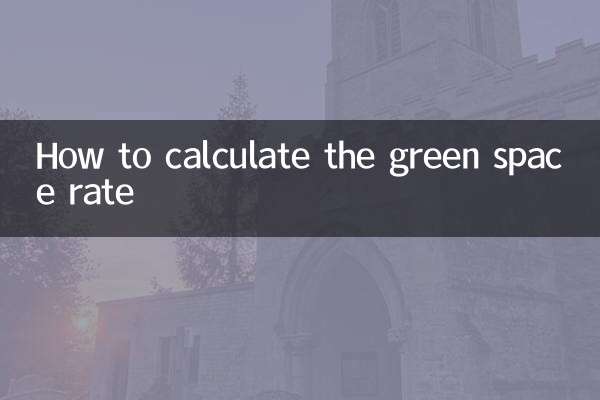
विवरण की जाँच करें